На мобильных устройствах с операционной системой Android есть множество способов настройки меню. В зависимости от версии Android и модели устройства доступные опции могут отличаться, но общие принципы настройки меню часто остаются неизменными.
Одним из самых простых способов изменить меню на Android является использование встроенных инструментов настройки, которые предоставляют производители. Чтобы изменить меню, нужно перейти в настройки устройства и найти раздел, отвечающий за настройку интерфейса или отображение панели управления. В этом разделе обычно предоставляется возможность изменить расположение и порядок элементов меню, а также добавить или удалить определенные функции.
Еще одним способом изменить меню на Android является установка стороннего лаунчера. Лаунчеры – это приложения, которые изменяют внешний вид и функционал главного экрана, позволяя персонализировать меню и добавлять новые функции. После установки лаунчера пользователь может выбрать новый домашний экран, настроить виджеты и ярлыки, а также изменить порядок элементов меню в соответствии с собственными предпочтениями.
Необходимо отметить, что процедура изменения меню может отличаться в зависимости от версии Android и модели устройства. Поэтому, перед внесением изменений, рекомендуется ознакомиться с руководством пользователя или проконсультироваться с производителем устройства.
Как изменить меню на андроиде в настройках
Андроид предоставляет пользователю возможность настроить меню в соответствии с ее предпочтениями. Это помогает сделать пользовательский интерфейс более удобным и интуитивно понятным. Если вы хотите изменить меню на своем устройстве на андроиде, следуйте инструкциям ниже:
Шаг 1: Откройте "Настройки" на вашем устройстве. Обычно иконка настроек выглядит как шестеренка и располагается на главном экране или в списке приложений.
Шаг 2: Прокрутите вниз и найдите раздел "Дисплей" или "Экран и яркость". Нажмите на него.
Шаг 3: В открывшемся меню найдите "Рабочий стол" или "Главный экран". Нажмите на него.
Шаг 4: В этом разделе вы можете выбрать различные варианты расположения ярлыков и виджетов на главном экране. Некоторые устройства также предлагают возможность изменить размер иконок.
Шаг 5: Выберите подходящий вариант и примените изменения, нажав на кнопку "Готово" или "Применить".
Примечание: Интерфейс настроек может немного отличаться на разных устройствах. Если вы не можете найти определенные настройки, попробуйте воспользоваться функцией поиска в меню настроек или обратитесь к руководству пользователя вашего устройства.
Теперь вы знаете, как изменить меню на андроиде в настройках. Персонализация интерфейса вашего устройства делает его более удобным и отражает ваш индивидуальный стиль.
Изменение стиля меню
Андроид предоставляет возможность изменить стиль меню на устройстве, чтобы придать ему свою уникальность и индивидуальность. В настройках Андроида вы можете настроить различные параметры меню и элементов интерфейса, чтобы они соответствовали вашим предпочтениям и стилю.
Для изменения стиля меню на Андроиде необходимо выполнить следующие шаги:
- Откройте настройки вашего устройства;
- Прокрутите вниз и выберите раздел "Отображение" или "Экран и яркость";
- Выберите пункт меню "Стиль меню" или "Тема интерфейса";
- Выберите желаемый стиль меню из предложенных вариантов;
- Подтвердите выбор, нажав на кнопку "Применить" или "ОК".
После выполнения этих шагов стиль меню на вашем устройстве изменится соответствующим образом. Вы можете выбрать стиль, который наиболее вам нравится или соответствует вашим потребностям. Если вам не нравятся предложенные варианты стиля меню, вы также можете скачать и установить сторонние темы для Андроида, чтобы создать более индивидуальный дизайн меню.
Заметьте, что доступные варианты стиля меню могут различаться в зависимости от версии операционной системы Андроид и производителя устройства. Некоторые смартфоны могут предлагать больше опций для настройки стиля меню, чем другие.
В любом случае, изменение стиля меню на Андроиде позволяет настроить устройство под себя и сделать его более комфортным и удобным в использовании.
Персонализация рабочего стола
Настраивая свой андроид-устройство, вы можете изменить внешний вид и организацию рабочего стола с помощью различных способов.
Вот несколько способов персонализации рабочего стола на андроиде:
| Изменение обоев | Выберите новые фоновые обои, которые отображаются на рабочем столе. Можно использовать свои собственные изображения или загрузить из интернета. |
| Изменение значков | С помощью специальных приложений можно заменить значки приложений на рабочем столе на более красочные и оригинальные варианты. |
| Добавление виджетов | Виджеты - это небольшие приложения, которые можно разместить на рабочем столе для быстрого доступа к определенным функциям или информации. Выберите виджеты, которые вам нужны, и разместите их на рабочем столе. |
| Использование папок | Чтобы организовать приложения на рабочем столе, вы можете создавать папки и группировать похожие приложения в них. Например, создайте папку "Игры" и переместите в нее все игровые приложения. |
| Настройка рабочего стола | В некоторых версиях андроид есть возможность настраивать количество рабочих столов, изменять их порядок и устанавливать предпочитаемый стартовый экран. |
Используя эти способы, вы сможете создать уникальный и индивидуальный стиль для своего рабочего стола на андроиде.
Настройка порядка приложений
Порядок приложений на вашем устройстве Android может быть важен, особенно если вы часто используете определенные приложения или хотите организовать их для удобного доступа. Следующие шаги помогут вам настроить порядок приложений на андроиде:
- Откройте меню на вашем устройстве, нажав на значок "Настройки".
- Прокрутите вниз и найдите раздел "Приложения" или "Приложения и уведомления".
- Нажмите на этот раздел, чтобы открыть список всех установленных приложений.
- Выберите приложение, порядок которого вы хотите изменить, и нажмите на него.
- На странице информации о приложении найдите опцию "Переместить в начало" или "Переместить в конец".
- Нажмите на соответствующую опцию, чтобы переместить приложение на начало или конец списка приложений соответственно.
- Повторите эти шаги для каждого приложения, которое вы хотите изменить в порядке.
После того, как вы измените порядок, приложения будут располагаться в новом порядке на вашем устройстве Android. Вы можете организовать их по вашему усмотрению для более удобного использования.
Добавление и удаление приложений из меню
Настройка меню на устройстве Android позволяет легко управлять приложениями, которые отображаются на домашнем экране. Вы можете добавлять новые приложения или удалить уже существующие, чтобы настроить меню под свои потребности.
Чтобы добавить приложение в меню, выполните следующие шаги:
| 1. | Откройте меню на устройстве Android, нажав на значок "Приложения" внизу экрана или смахнув палец вверх со дна экрана. |
| 2. | Найдите и нажмите на приложение, которое вы хотите добавить в меню. |
| 3. | Удерживайте палец на значке этого приложения и перетащите его на желаемое место в меню. |
| 4. | Отпустите палец, чтобы зафиксировать позицию приложения в меню. |
Чтобы удалить приложение из меню, следуйте этим инструкциям:
| 1. | Откройте меню на устройстве Android, нажав на значок "Приложения" внизу экрана или смахнув палец вверх со дна экрана. |
| 2. | Найдите и удерживайте палец на приложении, которое вы хотите удалить из меню. |
| 3. | Перетащите значок приложения на значок "Удалить" или на надпись "Удалить" в верхней части экрана. |
| 4. | Отпустите палец, чтобы подтвердить удаление приложения из меню. |
Теперь вы знаете, как добавлять и удалять приложения из меню на устройстве Android. Это позволяет настроить ваш домашний экран для быстрого доступа к самым важным приложениям.
Изменение цветовой схемы меню
Чтобы изменить цветовую схему меню на андроиде, следуйте инструкциям ниже:
- Откройте Настройки на вашем устройстве.
- Прокрутите вниз и найдите раздел Оформление или Темы.
- В разделе Оформление выберите опцию Цветовые схемы.
- Выберите желаемую цветовую схему из представленных вариантов. Обычно доступны светлая и темная темы, а также несколько дополнительных цветовых палитр.
- После выбора цветовой схемы, она будет применена к вашему меню. Может потребоваться перезагрузка устройства, чтобы изменения вступили в силу.
Обратите внимание, что доступность опций изменения цветовой схемы может отличаться в зависимости от версии Android и производителя устройства. Некоторые модели смартфонов могут предлагать дополнительные настройки, такие как настраиваемая цветовая палитра.
Изменение цветовой схемы меню на андроиде – простой способ придать устройству индивидуальность и создать уникальный пользовательский опыт. Попробуйте разные цветовые схемы и найдите ту, которая наиболее соответствует вашим предпочтениям.
Изменение размера и расположения иконок
В Android есть возможность изменять размер и расположение иконок в настройках системы. Это может быть полезно, чтобы сделать экран более удобным и индивидуальным.
Для того чтобы изменить размер иконок, выполните следующие шаги:
- Откройте приложение Настройки на вашем устройстве Android.
- Прокрутите вниз и выберите пункт "Отображение" или "Экран и яркость".
- В разделе "Размер иконок" выберите желаемый размер. Доступны различные варианты от маленьких до больших иконок.
- После выбора размера иконок, можно нажать кнопку "Применить" или "ОК", чтобы сохранить изменения.
Также можно изменять расположение иконок на экране. Для этого:
- Откройте приложение Настройки на вашем устройстве Android.
- Выберите пункт "Настройки экрана" или "Пользовательский интерфейс".
- В разделе "Расположение иконок" вы можете выбрать опцию "Сетка" или "Свободно", чтобы изменить способ расположения иконок.
- После выбора желаемого способа расположения, сохраните изменения, нажав кнопку "Применить" или "ОК".
После выполнения этих действий, размер и расположение иконок будут изменены в соответствии с вашими настройками. Попробуйте различные варианты, чтобы найти оптимальный вариант для вас.
Использование сторонних лаунчеров для изменения меню
Существует несколько сторонних лаунчеров, которые позволяют полностью изменить внешний вид меню на устройствах с операционной системой Android. Такие лаунчеры позволяют изменить иконки приложений, цветовую схему, расположение виджетов и многое другое.
Nova Launcher
Nova Launcher – один из самых популярных лаунчеров для Android, который предлагает большое количество настроек для изменения меню. Вам будет доступно множество тем, иконок и стилей. Вы сможете выбрать подходящую цветовую схему и настроить каждый элемент вашего меню по своему вкусу.
Apex Launcher
Apex Launcher – еще один популярный лаунчер, который поможет вам изменить меню на Android. Он предлагает широкие возможности для настройки внешнего вида и поведения меню, а также позволяет добавлять иконки и виджеты на главный экран.
Go Launcher EX
Go Launcher EX – это еще один лаунчер, который позволяет изменить меню на Android. Он также предлагает множество тем и стилей для настройки внешнего вида меню. Вам будет доступно большое количество иконок и виджетов для украшения главного экрана.
Выбрав один из этих лаунчеров, вы сможете полностью изменить свое меню на устройстве Android и настроить его так, как вам удобно и комфортно.